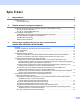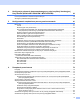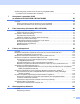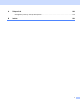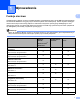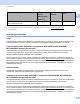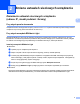Wieloprotokołowy, wielofunkcyjny serwer wydruku z wbudowaną kartą Ethernet i wielofunkcyjny serwer wydruku z bezprzewodowym dostępem do sieci Ethernet INSTRUKCJA OBSŁUGI DLA SIECI Niniejsza Instrukcja obsługi dla sieci zawiera przydatne informacje dotyczące ustawień sieci przewodowej i bezprzewodowej, ustawień bezpieczeństwa oraz faksu internetowego dla urządzenia Brother. Znajdują się w niej również informacje na temat obsługiwanych protokołów oraz szczegółowe porady dotyczące rozwiązywania problemów.
Definicje dotyczące znaków towarowych W tym Podręczniku użytkownika zastosowano następujące ikony: WAŻNE WAŻNE wskazuje potencjalnie niebezpieczną sytuację, która może doprowadzić do uszkodzenia mienia lub utraty funkcji urządzenia. Informacja Uwagi informują o zalecanych metodach reakcji w potencjalnej sytuacji lub zawierają wskazówki na temat działania danej operacji. WAŻNE Urządzenie jest dopuszczone do użycia tylko w kraju, w którym zostało zakupione.
Spis Treści 1 Wprowadzenie 1 Funkcje sieciowe .......................................................................................................................................1 Inne funkcje sieciowe ..........................................................................................................................2 2 Zmiana ustawień sieciowych urządzenia 4 Zmienianie ustawień sieciowych urządzenia (adresu IP, maski podsieci i bramy)....................................
Konfiguracja połączenia bezprzewodowego przy użyciu aplikacji instalacyjnej firmy Brother (Modele MFC-9560CDW i MFC-9970CDW) 36 Przed wprowadzeniem ustawień bezprzewodowych...............................................................................36 Skonfiguruj ustawienia bezprzewodowe..................................................................................................36 5 Konfigurowanie urządzenia za pomocą panelu sterowania 41 Menu sieci...........................................
Zmiana konfiguracji protokołu LDAP za pomocą przeglądarki WWW (w modelach DCP-9270CDN i MFC-9970CDW) ..................................................................................87 7 Korzystanie z protokołu LDAP (w modelach DCP-9270CDN i MFC-9970CDW) 88 Przegląd ..................................................................................................................................................88 Zmiana konfiguracji protokołu LDAP za pomocą przeglądarki .................................
A Załącznik A 128 Obsługiwane protokoły i funkcje zabezpieczeń .....................................................................................
1 Wprowadzenie 1 1 Funkcje sieciowe 1 Urządzenie firmy Brother może być współużytkowane w przewodowej sieci 10/100 MB lub bezprzewodowej sieci Ethernet IEEE 802.11b/g przy użyciu serwera wydruku sieci wewnętrznej. Serwer wydruku obsługuje różnorodne funkcje oraz metody połączeń w zależności od systemu operacyjnego działającego w sieci obsługującej TCP/IP. Poniższa lista dostarcza informacji na temat tego, jakie funkcje sieciowe i połączenia są obsługiwane przez każdy z systemów operacyjnych.
Wprowadzenie Systemy operacyjne Windows® 2000/XP Windows Server® 2003/2008 Mac OS X 10.4.11 – 10.6.x 1 Windows Vista® Windows® 7 Parowanie pionowe Patrz Przewodnik Sieciowy. r3 1 Funkcja niedostępna dla modeli DCP. 2 Programy BRAdmin Professional 3 i Web BRAdmin są dostępne do pobrania pod adresem http://solutions.brother.com/. 3 Tylko Windows® 7 Inne funkcje sieciowe 1 LDAP 1 Protokół LDAP umożliwia wyszukiwanie na serwerze informacji, takich jak numery faksów i adresy e-mail.
Wprowadzenie Secure Function Lock 2.0 1 Funkcja Secure Function Lock 2.0 pozwala zwiększyć bezpieczeństwo poprzez ograniczenie możliwości korzystania z funkcji. (Patrz Secure Function Lock 2.0 na stronie 75). Zapisywanie dziennika druku w sieci 1 1 Funkcja zapisywania dziennika druku w sieci umożliwia zapisanie pliku z dziennikiem druku urządzenia Brother na serwerze sieciowym przy użyciu protokołu CIFS. (Patrz Zapisywanie dziennika druku w sieci na stronie 80).
2 Zmiana ustawień sieciowych urządzenia 2 Zmienianie ustawień sieciowych urządzenia (adresu IP, maski podsieci i bramy) 2 Przy użyciu panelu sterowania 2 Urządzenie można skonfigurować do pracy w sieci z menu SIEĆ w panelu sterowania. (Patrz Konfigurowanie urządzenia za pomocą panelu sterowania na stronie 41). Przy użyciu narzędzia BRAdmin Light 2 Narzędzie BRAdmin Light służy do wstępnej konfiguracji urządzeń firmy Brother podłączonych do sieci.
Zmiana ustawień sieciowych urządzenia Ustawianie adresu IP, maski podsieci i bramy przy użyciu narzędzia BRAdmin Light 2 Informacja • Najnowszą wersję narzędzia BRAdmin Light firmy Brother można pobrać ze strony internetowej http://solutions.brother.com/. 2 • Jeśli potrzebujesz bardziej zaawansowanego zarządzania urządzeniem, skorzystaj z najnowszej wersji programu narzędziowego BRAdmin Professional 3, dostępnego do pobrania ze strony internetowej http://solutions.brother.com/.
Zmiana ustawień sieciowych urządzenia c Dwukrotnie kliknij nieskonfigurowane urządzenie. Windows® Macintosh 2 Informacja • Jeżeli wybrane są ustawienia fabryczne serwera wydruku (nie jest używany serwer DHCP/BOOTP/RARP), w oknie programu narzędziowego BRAdmin Light urządzenie będzie widoczne jako Unconfigured (Nieskonfigurowane). • Nazwę węzła oraz adres MAC (adres Ethernet) można uzyskać poprzez wydrukowanie listy konfiguracji sieci.
Zmiana ustawień sieciowych urządzenia Inne narzędzia do zarządzania 2 Oprócz aplikacji BRAdmin Light urządzenie Brother wykorzystuje następujące narzędzia do zarządzania. Umożliwiają one zmienianie ustawień sieciowych. 2 Zarządzanie przez przeglądarkę WWW (przeglądarkę internetową) 2 Ustawienia serwera wydruku można zmieniać przy użyciu standardowej przeglądarki internetowej za pośrednictwem protokołu przesyłania dokumentów HTTP (Hyper Text Transfer Protocol).
Zmiana ustawień sieciowych urządzenia Web BRAdmin (Windows®) 2 Web BRAdmin jest narzędziem do zarządzania urządzeniami firmy Brother podłączonymi do sieci. Narzędzie to umożliwia wyszukiwanie produktów firmy Brother dostępnych w sieci, podgląd ich statusu oraz konfigurację ustawień sieciowych.
3 Konfiguracja urządzenia do pracy w sieci bezprzewodowej (modele MFC-9560CDW i MFC-9970CDW) 3 Przegląd 3 W celu podłączenia urządzenia do sieci bezprzewodowej zalecamy wykonanie kroków opisanych w Podręcznik szybkiej obsługi przy użyciu standardu WPS lub AOSS™ z menu panelu sterowania. W ten sposób łatwo podłączysz urządzenie do sieci bezprzewodowej. 3 W celu zapoznania się z dodatkowymi metodami konfiguracji ustawień sieci bezprzewodowej należy przeczytać ten rozdział.
Konfiguracja urządzenia do pracy w sieci bezprzewodowej (modele MFC-9560CDW i MFC-9970CDW) Schemat postępowania dla konfiguracji sieci bezprzewodowej 3 Tryb infrastruktury a 3 Potwierdź środowisko sieciowe.Patrz Strona 12. Tryb infrastruktury Tryb Ad-hoc Połączony z komputerem z punktem dostępu/routerem WLAN b 3 lub Patrz Strona 11 Połączony z komputerem obsługującym połączenia bezprzewodowe bez punktu dostępu/routera WLAN Potwierdź metodę konfiguracji sieci bezprzewodowej.
Konfiguracja urządzenia do pracy w sieci bezprzewodowej (modele MFC-9560CDW i MFC-9970CDW) Tryb Ad-hoc a 3 Potwierdź środowisko sieciowe.Patrz Strona 12. Tryb Ad-hoc Tryb infrastruktury Połączony z komputerem obsługującym połączenia bezprzewodowe bez punktu dostępu/routera WLAN b Połączony z komputerem z punktem dostępu/routerem WLAN 3 Potwierdź metodę konfiguracji sieci bezprzewodowej.Patrz Strona 13.
Konfiguracja urządzenia do pracy w sieci bezprzewodowej (modele MFC-9560CDW i MFC-9970CDW) Potwierdź środowisko sieciowe 3 Połączony z komputerem z punktem dostępu/routerem WLAN w sieci (tryb infrastruktury) 3 1 3 4 2 3 1 Punkt dostępu/router WLAN 1 1 Jeśli komputer obsługuje technologię Intel® MWT (My WiFi Technology), może służyć jako punkt dostępu obsługujący standard Wi-Fi Protected Setup.
Konfiguracja urządzenia do pracy w sieci bezprzewodowej (modele MFC-9560CDW i MFC-9970CDW) Potwierdź metodę konfiguracji sieci bezprzewodowej 3 Możliwe są cztery metody konfiguracji urządzenia do pracy w sieci bezprzewodowej: metoda WPS/AOSS™ z menu panelu sterowania (zalecana), Kreator konfiguracji z panelu sterowania, aplikacja instalacyjna firmy Brother na płycie CD-ROM lub metoda PIN Wi-Fi Protected Setup.
Konfiguracja urządzenia do pracy w sieci bezprzewodowej (modele MFC-9560CDW i MFC-9970CDW) Konfiguracja przy użyciu aplikacji instalacyjnej firmy Brother z płyty CD-ROM w celu skonfigurowania urządzenia do pracy w sieci bezprzewodowej 3 Można użyć również aplikacji instalacyjnej firmy Brother z płyty CD-ROM dołączonej do urządzenia. Należy postępować według instrukcji wyświetlanych na ekranie, aż urządzenie Brother zostanie przystosowane do pracy w sieci bezprzewodowej.
Konfiguracja urządzenia do pracy w sieci bezprzewodowej (modele MFC-9560CDW i MFC-9970CDW) Konfiguracja z tymczasowym wykorzystaniem przewodu USB lub sieciowego 3 W przypadku konfigurowania urządzenia tą metodą można tymczasowo użyć przewodu USB lub sieciowego. Za pośrednictwem przewodu USB (A) można zdalnie skonfigurować urządzenie z komputera znajdującego się w tej samej sieci 1.
Konfiguracja urządzenia do pracy w sieci bezprzewodowej (modele MFC-9560CDW i MFC-9970CDW) Konfiguracja przy użyciu metody PIN Wi-Fi Protected Setup w celu skonfigurowania urządzenia do pracy w sieci bezprzewodowej (tylko tryb infrastruktury) 3 Jeżeli punkt dostępu/router WLAN (A) obsługuje standard Wi-Fi Protected Setup, można zastosować także metodę PIN Wi-Fi Protected Setup. Połączenie w przypadku, gdy punkt dostępu/router WLAN (A) pełni funkcję rejestratora 1.
Konfiguracja urządzenia do pracy w sieci bezprzewodowej (modele MFC-9560CDW i MFC-9970CDW) Konfiguracja urządzenia w celu pracy w sieci bezprzewodowej (dla trybów infrastruktury i Ad-hoc) 3 WAŻNE 3 • Jeżeli zamierzasz podłączyć urządzenie firmy Brother do sieci, przed rozpoczęciem instalacji zalecamy skontaktowanie się z administratorem systemu. Zanim rozpoczniesz instalację, musisz zapoznać się z ustawieniami swojej sieci bezprzewodowej.
Konfiguracja urządzenia do pracy w sieci bezprzewodowej (modele MFC-9560CDW i MFC-9970CDW) Konfiguracja urządzenia bez przesyłania nazwy SSID a 3 Przed skonfigurowaniem urządzenia zalecamy zanotowanie ustawień sieci bezprzewodowej. Informacje te będą potrzebne, aby kontynuować konfigurację. Sprawdź i zapisz bieżące ustawienia sieci bezprzewodowej.
Konfiguracja urządzenia do pracy w sieci bezprzewodowej (modele MFC-9560CDW i MFC-9970CDW) b c Naciśnij klawisz Menu. d Naciśnij klawisz a lub b, aby wybrać opcję WLAN. Naciśnij klawisz OK. e Naciśnij klawisz a lub b, aby wybrać opcję KREATOR KONF.. Naciśnij klawisz OK. f Po wyświetleniu opcji WLAN WŁ. ?, naciśnij klawisz a lub b w celu wybrania opcji 1.WŁ., a następnie naciśnij klawisz OK, aby zaakceptować. Spowoduje to uruchomienie kreatora konfiguracji połączenia bezprzewodowego.
Konfiguracja urządzenia do pracy w sieci bezprzewodowej (modele MFC-9560CDW i MFC-9970CDW) n Wprowadź klucz WPA zanotowany w kroku a i naciśnij przycisk OK. Przejdź do kroku o. (Aby dowiedzieć się, jak wprowadzać tekst, patrz Podręcznik szybkiej obsługi.) o Aby zastosować ustawienia, wybierz opcję TAK. Aby anulować, wybierz opcję NIE. Wykonaj jedną z następujących czynności: Jeżeli wybrano opcję TAK, przejdź do kroku p. Jeżeli wybrano opcję NIE, wróć do kroku g.
Konfiguracja urządzenia do pracy w sieci bezprzewodowej (modele MFC-9560CDW i MFC-9970CDW) W modelach z ekranem dotykowym a 3 Przed skonfigurowaniem urządzenia zalecamy zanotowanie ustawień sieci bezprzewodowej. Informacje te będą potrzebne, aby kontynuować konfigurację. Sprawdź i zapisz bieżące ustawienia sieci bezprzewodowej.
Konfiguracja urządzenia do pracy w sieci bezprzewodowej (modele MFC-9560CDW i MFC-9970CDW) b c d e f Naciśnij klawisz MENU. g Urządzenie będzie szukać sieci i wyświetli listę dostępnych SSID. Wybierz opcje , naciskając klawisz a lub b. h Wprowadź nazwę SSID. (Aby dowiedzieć się, jak wprowadzać tekst, patrz Podręcznik szybkiej obsługi.) Naciśnij klawisz OK. i Naciśnij klawisz Ad-hoc lub Infrastructure, gdy wyświetlone zostaną odpowiednie instrukcje.
Konfiguracja urządzenia do pracy w sieci bezprzewodowej (modele MFC-9560CDW i MFC-9970CDW) n Wprowadź klucz WPA zanotowany w kroku a i naciśnij przycisk OK. Przejdź do kroku o. (Aby dowiedzieć się, jak wprowadzać tekst, patrz Podręcznik szybkiej obsługi.) o Aby zastosować ustawienia, naciśnij przycisk Tak. Aby anulować, naciśnij przycisk Nie. Wykonaj jedną z następujących czynności: Jeżeli wybrano opcję Tak, przejdź do kroku p. Jeżeli wybrano opcję Nie, wróć do kroku g.
Konfiguracja urządzenia do pracy w sieci bezprzewodowej (modele MFC-9560CDW i MFC-9970CDW) Konfigurowanie urządzenia do pracy w firmowej sieci bezprzewodowej a 3 Przed skonfigurowaniem urządzenia zalecamy zanotowanie ustawień sieci bezprzewodowej. Informacje te będą potrzebne, aby kontynuować konfigurację. Sprawdź i zapisz bieżące ustawienia sieci bezprzewodowej.
Konfiguracja urządzenia do pracy w sieci bezprzewodowej (modele MFC-9560CDW i MFC-9970CDW) Informacja • W przypadku konfigurowania urządzenia przy użyciu uwierzytelniania EAP-TLS, przed rozpoczęciem konfiguracji konieczne jest zainstalowanie certyfikatu klienckiego. Jeśli zainstalowano więcej niż jeden certyfikat, zalecamy zanotowanie nazwy certyfikatu, który ma zostać użyty.
Konfiguracja urządzenia do pracy w sieci bezprzewodowej (modele MFC-9560CDW i MFC-9970CDW) k Wybierz metodę uwierzytelniania, używając klawiszy a lub b, a następnie naciśnij klawisz OK. Wykonaj jedną z następujących czynności: Jeżeli wybrano opcję LEAP, przejdź do kroku q. Jeżeli wybrano opcję EAP-FAST, przejdź do kroku l. Jeżeli wybrano opcję PEAP, przejdź do kroku l. Jeżeli wybrano opcję EAP-TTLS, przejdź do kroku l. Jeżeli wybrano opcję EAP-TLS, przejdź do kroku m.
Konfiguracja urządzenia do pracy w sieci bezprzewodowej (modele MFC-9560CDW i MFC-9970CDW) q Wprowadź identyfikator użytkownika zanotowany w kroku a. Naciśnij klawisz OK. Aby dowiedzieć się, jak wprowadzić tekst, patrz Podręcznik szybkiej obsługi.) Wykonaj jedną z następujących czynności: Jeśli używana jest metoda uwierzytelniania EAP-TLS, przejdź do kroku s. W przypadku innych metod uwierzytelniania przejdź do kroku r. r s Wprowadź hasło zanotowane w kroku a. Naciśnij klawisz OK. Przejdź do kroku s.
Konfiguracja urządzenia do pracy w sieci bezprzewodowej (modele MFC-9560CDW i MFC-9970CDW) W modelach z ekranem dotykowym a 3 Przed skonfigurowaniem urządzenia zalecamy zanotowanie ustawień sieci bezprzewodowej. Informacje te będą potrzebne, aby kontynuować konfigurację. Sprawdź i zapisz bieżące ustawienia sieci bezprzewodowej.
Konfiguracja urządzenia do pracy w sieci bezprzewodowej (modele MFC-9560CDW i MFC-9970CDW) Informacja • W przypadku konfigurowania urządzenia przy użyciu uwierzytelniania EAP-TLS, przed rozpoczęciem konfiguracji konieczne jest zainstalowanie certyfikatu klienckiego. Jeśli zainstalowano więcej niż jeden certyfikat, zalecamy zanotowanie nazwy certyfikatu, który ma zostać użyty.
Konfiguracja urządzenia do pracy w sieci bezprzewodowej (modele MFC-9560CDW i MFC-9970CDW) k Wybierz metodę uwierzytelniania, używając klawiszy d lub c. Wykonaj jedną z następujących czynności: Jeżeli wybrano opcję LEAP, przejdź do kroku q. Jeżeli wybrano opcję EAP-FAST, przejdź do kroku l. Jeżeli wybrano opcję PEAP, przejdź do kroku l. Jeżeli wybrano opcję EAP-TTLS, przejdź do kroku l. Jeżeli wybrano opcję EAP-TLS, przejdź do kroku m.
Konfiguracja urządzenia do pracy w sieci bezprzewodowej (modele MFC-9560CDW i MFC-9970CDW) r s t u Wprowadź hasło zanotowane w kroku a. Naciśnij klawisz OK. Przejdź do kroku s. Aby zastosować ustawienia, wybierz opcję Tak. Aby anulować, wybierz opcję Nie. Wykonaj jedną z następujących czynności: Jeżeli wybrano opcję Tak, przejdź do kroku t. Jeżeli wybrano opcję Nie, wróć do kroku g. Urządzenie nawiązuje połączenie z wybraną siecią bezprzewodową.
Konfiguracja urządzenia do pracy w sieci bezprzewodowej (modele MFC-9560CDW i MFC-9970CDW) Przy użyciu metody PIN Wi-Fi Protected Setup 3 Jeśli punkt dostępu/router WLAN obsługuje standard Wi-Fi Protected Setup (metodę PIN), można łatwo skonfigurować urządzenie. Metoda PIN (Personal Identification Number) to jedna z metod nawiązywania połączeń opracowana przez firmę Wi-Fi Alliance®.
Konfiguracja urządzenia do pracy w sieci bezprzewodowej (modele MFC-9560CDW i MFC-9970CDW) 1 (Windows Vista®) Kliknij przycisk , a następnie opcję Sieć. ® 7) (Windows Kliknij przycisk 2 d , a następnie opcję Urządzenia i drukarki. (Windows Vista®) Kliknij przycisk Dodaj urządzenie bezprzewodowe. (Windows® 7) Kliknij przycisk Dodaj urządzenie. 3 Wybierz urządzenie i kliknij przycisk Dalej. 4 Wprowadź kod PIN widoczny na ekranie LCD w krokub, a następnie kliknij przycisk Dalej.
Konfiguracja urządzenia do pracy w sieci bezprzewodowej (modele MFC-9560CDW i MFC-9970CDW) W modelach z ekranem dotykowym a b c d Naciśnij klawisz MENU. e f Na ekranie LCD wyświetla się 8-cyfrowy PIN i urządzenie szuka punktu dostępu przez 5 minut. 3 Naciśnij klawisz Sieć. Naciśnij klawisz WLAN. Przy użyciu przycisków a i b wyświetl opcję WPS + kod pin, a następnie naciśnij przycisk WPS + kod pin.
Konfiguracja urządzenia do pracy w sieci bezprzewodowej (modele MFC-9560CDW i MFC-9970CDW) 1 (Windows Vista®) Kliknij przycisk , a następnie opcję Sieć. (Windows® 7) Kliknij przycisk , a następnie opcję Urządzenia i drukarki. 2 (Windows Vista®) Kliknij przycisk Dodaj urządzenie bezprzewodowe. 3 (Windows® 7) Kliknij przycisk Dodaj urządzenie. 3 Wybierz urządzenie i kliknij przycisk Dalej. 4 Wprowadź kod PIN widoczny na ekranie LCD w krokue, a następnie kliknij przycisk Dalej.
4 Konfiguracja połączenia bezprzewodowego przy użyciu aplikacji instalacyjnej firmy Brother (Modele MFC-9560CDW i MFC-9970CDW) Przed wprowadzeniem ustawień bezprzewodowych 4 4 WAŻNE 4 • Poniższe instrukcje pozwolą zainstalować urządzenie firmy Brother w środowisku sieciowym za pomocą programu instalacyjnego firmy Brother, znajdującego się na płycie CD-ROM dołączonej do urządzenia.
Konfiguracja połączenia bezprzewodowego przy użyciu aplikacji instalacyjnej firmy Brother (Modele MFC-9560CDW i MFC-9970CDW) Konfiguracja firmowej sieci bezprzewodowej 4 W przypadku konfigurowania urządzenia do pracy w sieci bezprzewodowej obsługującej standard IEEE 802.1x zanotuj metodę uwierzytelniania, metodę szyfrowania, identyfikator użytkownika oraz hasło.
Konfiguracja połączenia bezprzewodowego przy użyciu aplikacji instalacyjnej firmy Brother (Modele MFC-9560CDW i MFC-9970CDW) Informacja • W przypadku konfigurowania urządzenia przy użyciu uwierzytelniania EAP-TLS, przed rozpoczęciem konfiguracji konieczne jest zainstalowanie certyfikatu klienckiego. Jeśli zainstalowano więcej niż jeden certyfikat, zalecamy zanotowanie nazwy certyfikatu, który ma zostać użyty.
Konfiguracja połączenia bezprzewodowego przy użyciu aplikacji instalacyjnej firmy Brother (Modele MFC-9560CDW i MFC-9970CDW) (Macintosh) 4 1 Kliknij dwukrotnie ikonę MFL-Pro Suite na pulpicie. 2 Kliknij dwukrotnie ikonę Utilities (Narzędzia). 3 Kliknij dwukrotnie pozycję Wireless Device Setup Wizard (Program do konfiguracji urządzenia bezprzewodowego). c Wybierz opcję Mój punkt dostępu obsługuje technologie WPS lub AOSS i chcę użyć tych technologii. lub Nie, a następnie kliknij przycisk Dalej.
Konfiguracja połączenia bezprzewodowego przy użyciu aplikacji instalacyjnej firmy Brother (Modele MFC-9560CDW i MFC-9970CDW) (Windows® XP SP2 lub nowszy) 1 Kliknij opcję Start, a następnie przycisk Panel sterowania. 2 Kliknij ikonę Połączenia sieciowe i internetowe. 3 Kliknij ikonę Połączenia sieciowe. 4 Wybierz i kliknij prawym przyciskiem myszy pozycję Połączenie bezprzewodowe. Kliknij przycisk Pokaż dostępne sieci bezprzewodowe. 5 Na liście możesz znaleźć SSID drukarki bezprzewodowej.
5 Konfigurowanie urządzenia za pomocą panelu sterowania 5 Menu sieci 5 Opcje menu SIEĆ w panelu sterowania umożliwiają skonfigurowanie urządzenia firmy Brother do pracy w sieci. (Aby dowiedzieć się więcej na temat korzystania z panelu sterowania, patrz Podstawowy Podręcznik Użytkownika). Naciśnij przycisk Menu lub MENU, następnie naciśnij przycisk a lub b, aby wybrać SIEĆ. Przejdź do pozycji menu, którą chcesz skonfigurować.
Konfigurowanie urządzenia za pomocą panelu sterowania Adres IP 5 Pole to wyświetla aktualny adres IP urządzenia. Jeśli dla opcji METODA STARTU(Boot method) wybrano ustawienie STATIC, wprowadź adres IP, który chcesz przypisać do urządzenia (uzyskaj adres IP od administratora sieci). Jeśli wybrano inną metodę niż STATIC, urządzenie podejmie próbę ustalenia adresu IP za pośrednictwem protokołu DHCP lub BOOTP.
Konfigurowanie urządzenia za pomocą panelu sterowania Adres IP wtórnego serwera WINS 5 Pole to określa adres IP wtórnego serwera WINS. Używa się go jako kopii zapasowej adresu Pierwotnego serwera WINS. Jeśli Pierwotny serwer jest niedostępny, urządzenie wciąż jest w stanie zarejestrować się dzięki serwerowi wtórnemu. Ustawienie wartości niezerowej spowoduje, że urządzenie skontaktuje się z tym serwerem w celu rejestracji swojej nazwy przy użyciu Windows® Internet Name Service.
Konfigurowanie urządzenia za pomocą panelu sterowania Ethernet (tylko sieć przewodowa) 5 Tryb łącza sieci Ethernet. Pozycja Auto umożliwia serwerowi wydruku pracę w trybie 100BASE-TX (pełny lub dwustronny) bądź 10BASET (pełny lub dwustronny) poprzez funkcję autonegocjacji. Informacja Jeśli wartość ta zostanie ustawiona nieprawidłowo, komunikacja z serwerem wydruku może okazać się niemożliwa.
Konfigurowanie urządzenia za pomocą panelu sterowania Sygnał 5 Pole to wyświetla aktualną moc sygnału sieci bezprzewodowej. SSID 5 Pole to wyświetla aktualne SSID sieci bezprzewodowej. Na wyświetlaczu pojawia się maksymalnie 32 znaków stanowiących nazwę SSID. Tryb polec. 5 W tym polu wyświetlany jest tryb komunikacji aktualnie wybranej sieci bezprzewodowej. Adres MAC 5 Adres MAC to unikalny numer przypisany interfejsowi sieciowemu urządzenia.
Konfigurowanie urządzenia za pomocą panelu sterowania Innym sposobem na dotarcie do pożądanego znaku jest kilkukrotne naciskanie właściwego klawisza numerycznego na panelu sterowania urządzenia. (Aby dowiedzieć się, jak wprowadzać tekst, patrz Podstawowy Podręcznik Użytkownika.) ADRES MAIL 5 Można ustawić adres e-mail urządzenia. Serwer konfiguracji 5 SMTP Serwer SMTP Pole to wyświetla nazwę węzła sieciowego lub adres IP serwera pocztowego SMTP (serwera poczty wychodzącej) w danej sieci. 5 (Np.
Konfigurowanie urządzenia za pomocą panelu sterowania Hasło skrzynki pocztowej Możesz określić hasło dla konta serwera POP3, gdzie zadania drukowania internetowego mają być wyszukiwane. Informacja Aby nie ustanawiać hasła, wprowadź pojedynczą spację. POP3 SSL/TLS Umożliwia wybranie metody szyfrowania używanej pomiędzy urządzeniem i serwerem POP3. Potwierdź cert. Umożliwia włączanie lub wyłączanie stosowania certyfikatu zabezpieczeń pomiędzy urządzeniem i serwerem POP3.
Konfigurowanie urządzenia za pomocą panelu sterowania Konfiguracja poczty wychodzącej 5 OZN.WYSYŁ.FAX. W tym polu wyświetlany jest temat dodawany do wysyłanych danych faksu internetowego z urządzenia firmy Brother do komputera (wartość domyślna to „ZADANIE SKANOWANIA DO SERWERA E-MAIL” dla DCP-9270CDN i „INTERNET FAX” dla MFC-9970CDW).
Konfigurowanie urządzenia za pomocą panelu sterowania Przesyłanie faksów do serwera (model MFC-9970CDW) 5 Funkcja faksowania do serwera umożliwia skanowanie dokumentów i wysyłanie ich przez sieć do odrębnego serwera faksów. Dany dokument zostanie wysłany z serwera w postaci danych faksowych do docelowego numeru faksu za pośrednictwem standardowych linii telefonicznych. Jeżeli funkcja Faksuj do serwera jest ustawiona na Wł.
Konfigurowanie urządzenia za pomocą panelu sterowania Włączenie funkcji faks do serwera 5 Możesz zapisać adres prefiksu/sufiksu dla serwera faksu w pamięci urządzenia. a b c d e f g h i j k Naciśnij klawisz MENU. Naciśnij klawisz Sieć. Naciśnij klawisz a lub b, aby wybrać opcję Faks na serwer faks.. Naciśnij Wł., aby wybrać opcję. Naciśnij Prefiks, aby wybrać opcję. Wprowadź prefiks przy użyciu bloku klawiszy. 5 Naciśnij klawisz OK. Naciśnij Sufiks, aby wybrać opcję.
Konfigurowanie urządzenia za pomocą panelu sterowania Określanie nowych domyślnych ustawień funkcji Skanuj na serwer FTP 5 Można wybrać domyślny kolor i typ pliku dla funkcji Skanuj na serwer FTP. (Aby dowiedzieć się, jak korzystać z funkcji Skanuj na serwer FTP, patrz Skanowanie sieci w Instrukcja oprogramowania.
Konfigurowanie urządzenia za pomocą panelu sterowania Resetowanie ustawień sieciowych do fabrycznych ustawień domyślnych 5 Możliwe jest przywrócenie fabrycznych ustawień domyślnych serwera wydruku (zresetowanie wszystkich informacji, takich jak hasło i adres IP). Informacja • Ta funkcja resetuje wszystkie ustawienia sieci przewodowej i bezprzewodowej do fabrycznych ustawień domyślnych.
Konfigurowanie urządzenia za pomocą panelu sterowania Drukowanie listy konfiguracji sieci 5 Informacja Nazwa węzła: Nazwa węzła jest widoczna na liście konfiguracji sieci. Domyślna nazwa węzła to „BRNxxxxxxxxxxxx” dla sieci przewodowej lub „BRWxxxxxxxxxxxx” dla sieci bezprzewodowej. („xxxxxxxxxxxx” oznacza adres MAC/adres Ethernet danego urządzenia). Na liście konfiguracji sieci znajduje się raport wyszczególniający wszystkie bieżące konfiguracje łącznie z ustawieniami serwera wydruku sieciowego.
Konfigurowanie urządzenia za pomocą panelu sterowania Drukowanie Raport WLAN (modele MFC-9560CDW i MFC-9970CDW) 5 Funkcja RAPORT WLAN umożliwia wydrukowanie raportu stanu połączenia bezprzewodowego urządzenia. Jeśli połączenie bezprzewodowe się nie powiodło, sprawdź kod błędu na wydrukowanym raporcie i zapoznaj się z rozdziałem Rozwiązywanie problemów w Podręcznik szybkiej obsługi. a b Naciśnij klawisz Menu. c Naciśnij klawisz a lub b, aby wybrać opcję RAPORT WLAN. Naciśnij klawisz OK.
Konfigurowanie urządzenia za pomocą panelu sterowania Tabela funkcji oraz fabryczne ustawienia domyślne 5 DCP-9055CDN, MFC-9460CDN i MFC-9465CDN 5 Ustawienia fabryczne zostały oznaczone czcionką pogrubioną i gwiazdką. Menu główne Podmenu Wybory menu Opcje 4.SIEĆ 1.TCP/IP 1.METODA STARTU AUTO* (DCP-9055CDN) STATIC 7.
Konfigurowanie urządzenia za pomocą panelu sterowania Menu główne Podmenu Wybory menu Opcje 4.SIEĆ 1.TCP/IP 0.IPV6 WŁ. (DCP-9055CDN) (ciąg dalszy) 7.SIEĆ 2.ETHERNET WYŁ.* — (MFC-9460CDN i MFC-9465CDN) AUTO* 100B-FD 100B-HD (ciąg dalszy) 10B-FD 10B-HD 3.STAN — AKTYWNY 100B-FD AKTYWNY 100B-HD 5 AKTYWNY 10B-FD AKTYWNY 10B-HD NIEAKTYWNY 4.ADRES MAC — — 5.SKAN DO FTP — KOLOR 100 DPI* (Jeśli wybierzesz opcję Kolor) KOLOR 200 DPI PDF* KOLOR 300 DPI PDF/A KOLOR 600 DPI ZABEZP.
Konfigurowanie urządzenia za pomocą panelu sterowania Menu główne Podmenu Wybory menu 4.SIEĆ 6.SKAN DO SIECI — Opcje KOLOR 100 DPI* (Jeśli wybierzesz opcję Kolor) (DCP-9055CDN) KOLOR 200 DPI PDF* 7.SIEĆ KOLOR 300 DPI PDF/A (MFC-9460CDN i MFC-9465CDN) KOLOR 600 DPI ZABEZP. PDF SZARY 100 DPI PODPISANY PDF SZARY 200 DPI JPEG SZARY 300 DPI XPS B&W 200 DPI (Jeśli wybierzesz opcję Skala szarości) (ciąg dalszy) B&W 200X100 DPI 5 PDF* PDF/A ZABEZP.
Konfigurowanie urządzenia za pomocą panelu sterowania MFC-9560CDW 5 Menu główne Podmenu Wybory menu 7.SIEĆ 1.PRZEWODOWY LAN 1.TCP/IP Opcje 1.METODA STARTU AUTO* STATIC RARP BOOTP DHCP (Po wybraniu opcji AUTO, RARP, BOOTP lub DHCP zostanie wyświetlony monit o podanie liczby prób uzyskania adresu IP przez urządzenie.) 2.ADRES IP [000-255].[000-255].[000-255].[000-255] [000].[000].[000].[000]* 1 3.SUBNET MASK [000-255].[000-255].[000-255].[000-255] [000].[000].[000].[000]* 1 4.GATEWAY [000-255].
Konfigurowanie urządzenia za pomocą panelu sterowania Menu główne Podmenu Wybory menu 7.SIEĆ 1.PRZEWODOWY LAN 2.ETHERNET (ciąg dalszy) (ciąg dalszy) Opcje — AUTO* 100B-FD 100B-HD 10B-FD 10B-HD 3.STAN KABLA — AKTYWNY 100B-FD AKTYWNY 100B-HD AKTYWNY 10B-FD AKTYWNY 10B-HD 5 NIEAKTYWNY KABEL WYŁ. 4.ADRES MAC — — 5.USTAW. FAB. — 1.RESET 2.WYJŚCIE 6.KABEL WŁĄCZ. — WŁ.* WYŁ. 2.WLAN 1.TCP/IP 1.
Konfigurowanie urządzenia za pomocą panelu sterowania Menu główne Podmenu Wybory menu 7.SIEĆ 2.WLAN 1.TCP/IP (ciąg dalszy) (ciąg dalszy) (ciąg dalszy) Opcje 7.WINS SERVER PODSTAWOWA [000-255].[000-255].[000-255].[000-255] [000].[000].[000].[000]* ZAPASOWA [000-255].[000-255].[000-255].[000-255] [000].[000].[000].[000]* 8.DNS SERVER PODSTAWOWA [000-255].[000-255].[000-255].[000-255] [000].[000].[000].[000]* 5 ZAPASOWA [000-255].[000-255].[000-255].[000-255] [000].[000].[000].[000]* 9.
Konfigurowanie urządzenia za pomocą panelu sterowania Menu główne Podmenu Wybory menu 7.SIEĆ 2.WLAN 7.USTAW. FAB. (ciąg dalszy) (ciąg dalszy) Opcje — 1.RESET 2.WYJŚCIE 8.WLAN WŁ. — 1.WŁ. 2.WYŁ. 3.SKAN DO FTP — KOLOR 100 DPI* (Jeśli wybierzesz opcję Kolor) KOLOR 200 DPI PDF* KOLOR 300 DPI PDF/A KOLOR 600 DPI ZABEZP. PDF SZARY 100 DPI PODPISANY PDF SZARY 200 DPI JPEG SZARY 300 DPI XPS B&W 200 DPI (Jeśli wybierzesz opcję Skala szarości) 5 B&W 200X100 DPI PDF* PDF/A ZABEZP.
Konfigurowanie urządzenia za pomocą panelu sterowania Menu główne Podmenu Wybory menu 7.SIEĆ 4.SKAN DO SIECI — (ciąg dalszy) Opcje KOLOR 100 DPI* (Jeśli wybierzesz opcję Kolor) KOLOR 200 DPI PDF* KOLOR 300 DPI PDF/A KOLOR 600 DPI ZABEZP. PDF SZARY 100 DPI PODPISANY PDF SZARY 200 DPI JPEG SZARY 300 DPI XPS B&W 200 DPI (Jeśli wybierzesz opcję Skala szarości) 5 B&W 200X100 DPI PDF* PDF/A ZABEZP. PDF PODPISANY PDF JPEG XPS (Jeśli wybierzesz opcję czarno-białą) PDF* PDF/A ZABEZP.
Konfigurowanie urządzenia za pomocą panelu sterowania DCP-9270CDN 5 Ustawienia fabryczne zostały oznaczone czcionką pogrubioną i gwiazdką. Menu główne Podmenu Wybory menu Sieć TCP/IP Sieć LAN Opcje Boot method Auto* Static RARP BOOTP DHCP (Po wybraniu opcji Auto, RARP, BOOTP lub DHCP zostanie wyświetlony monit o podanie liczby prób uzyskania adresu IP przez urządzenie.) Adres IP 5 [000-255].[000-255].[000-255].[000-255] [000].[000].[000].[000]* 1 Subnet Mask [000-255].[000-255].[000-255].
Konfigurowanie urządzenia za pomocą panelu sterowania Menu główne Podmenu Wybory menu Sieć Sieć LAN Ethernet (ciąg dalszy) (ciąg dalszy) Opcje — Auto* 100B-FD 100B-HD 10B-FD 10B-HD Status sieci — Aktywny 100B-FD Aktywny 100B-HD Aktywny 10B-FD Aktywny 10B-HD 5 Nieaktywny Sieć WYŁ. Adres mac — Ustaw domyślne — — Tak Nie Sieć wł. — Wł.* Wył. E-mail Adres mail Nazwa (maksymalnie 60 znaków) Konf. serwera SMTP SMTP Server Nazwa (Maksymalnie 64 znaków) Adres IP [000-255].[000-255].
Konfigurowanie urządzenia za pomocą panelu sterowania Menu główne Podmenu Wybory menu Opcje Sieć E-mail Konf. serwera POP3 POP3 Server (ciąg dalszy) (ciąg dalszy) (ciąg dalszy) Nazwa (Maksymalnie 64 znaków) Adres IP [000-255].[000-255].[000-255].[000-255] Port POP3 110* [00001-65535] Mailbox Name (maks. do 60 znaków) Mailbox Pwd (maks. do 32 znaków) Port POP3 SSL/TLS Brak* SSL 5 TLS Sprawdź cert.POP3 Wł. Wył.* APOP Wł. Wył.* Ustaw mail TX Ozn.wysył.Fax.
Konfigurowanie urządzenia za pomocą panelu sterowania MFC-9970CDW 5 Ustawienia fabryczne zostały oznaczone czcionką pogrubioną i gwiazdką. Menu główne Podmenu Wybory menu Sieć Sieć LAN TCP/IP Opcje Boot method Auto* Static RARP BOOTP DHCP 5 (Po wybraniu opcji Auto, RARP, BOOTP lub DHCP zostanie wyświetlony monit o podanie liczby prób uzyskania adresu IP przez urządzenie.) Adres IP [000-255].[000-255].[000-255].[000-255] [000].[000].[000].[000]* 1 Subnet Mask [000-255].[000-255].[000-255].
Konfigurowanie urządzenia za pomocą panelu sterowania Menu główne Podmenu Wybory menu Sieć Sieć LAN TCP/IP (ciąg dalszy) (ciąg dalszy) (ciąg dalszy) Opcje DNS server (Podstawowy) [000-255].[000-255].[000-255].[000-255] [000].[000].[000].[000]* (Pomocniczy) [000-255].[000-255].[000-255].[000-255] [000].[000].[000].[000]* Apipa Wł.* Wył. IPv6 5 Wł. Wył.
Konfigurowanie urządzenia za pomocą panelu sterowania Menu główne Podmenu Wybory menu Sieć WLAN TCP/IP (ciąg dalszy) (ciąg dalszy) (ciąg dalszy) Opcje Adres IP [000-255].[000-255].[000-255].[000-255] [000].[000].[000].[000]* 1 Subnet Mask [000-255].[000-255].[000-255].[000-255] [000].[000].[000].[000]* 1 Gateway [000-255].[000-255].[000-255].[000-255] [000].[000].[000].[000]* Nazwa węzła BRWxxxxxxxxxxxx 5 (maksymalnie 32 znaków) Konfig.WINS Auto* Static Wins server (Podstawowy) [000-255].
Konfigurowanie urządzenia za pomocą panelu sterowania Menu główne Podmenu Wybory menu Sieć WLAN WLAN status (ciąg dalszy) (ciąg dalszy) Opcje Status Aktywny(11B) Aktywny(11G) Aktywna sieć LAN Wył. WLAN AOSS włączony Awaria połączenia Sygnał mocny śred 5 słaby brak SSID — Tryb połącz. Ad-hoc Infrastructure Adres mac — — Ustaw domyślne — Tak Nie WLAN wł. — Wł. Wył.* E-mail/IFAX Adres mail Konf.
Konfigurowanie urządzenia za pomocą panelu sterowania Menu główne Podmenu Wybory menu Opcje Sieć E-mail/IFAX Konf. serwera POP3 (ciąg dalszy) (ciąg dalszy) POP3 Server Nazwa (Maksymalnie 64 znaków) (ciąg dalszy) Adres IP [000-255].[000-255].[000-255].[000-255] Port POP3 110* [00001-65535] Mailbox Name (maks. do 60 znaków) Mailbox Pwd (maks. do 32 znaków) Port POP3 SSL/TLS Brak* 5 SSL TLS Sprawdź cert.POP3 Wł. Wył.* APOP Wł. Wył.* Ustaw mail RX Auto Polling — Wł.* Wył. Częst.
Konfigurowanie urządzenia za pomocą panelu sterowania Menu główne Podmenu Wybory menu Opcje Sieć E-mail/IFAX Ustaw mail TX Ozn.wysył.Fax. — INTERNET FAX* (ciąg dalszy) (ciąg dalszy) (maks. do 40 znaków) Ogranicz. Rozm — Wł. Wył.* Potwierdzenie — Wł. Wył.* Setup relay Rly Broadcast — Wł. 5 Wył.* Relay Domain — PrzekazXX: Przekaz(01 - 10) Raport Przekaz — Wł. Wył.* Faks na serwer faks. — — — Wł. Wył.
6 Zarządzanie przez Internet 6 Przegląd 6 Standardowa przeglądarka internetowa może być wykorzystana do zarządzania urządzeniem przy pomocy protokołu przesyłania dokumentów HTTP (Hyper Text Transfer Protocol). Urządzenie podłączone do sieci może wysłać za pomocą przeglądarki internetowej następujące informacje do użytkownika.
Zarządzanie przez Internet Konfigurowanie ustawień urządzenia za pomocą funkcji Zarządzanie przez przeglądarkę WWW 6 Standardowa przeglądarka internetowa może być wykorzystana do zmiany ustawień serwera wydruku przy pomocy protokołu przesyłania dokumentów HTTP (Hyper Text Transfer Protocol). Informacja Podczas konfigurowania ustawień za pomocą funkcji Zarządzanie przez przeglądarkę WWW zalecamy korzystanie z protokołu HTTPS.
Zarządzanie przez Internet c d e f Kliknij przycisk Network Configuration (Konfiguracja sieci). Wprowadź nazwę użytkownika oraz hasło. Domyślna nazwa użytkownika to „admin”, a domyślne hasło to „access”. Kliknij przycisk OK. Teraz możesz zmienić ustawienia serwera wydruku. Informacja Jeśli zmieniono ustawienia protokołu, uruchom ponownie urządzenie po kliknięciu przycisku Submit (Wyślij), aby aktywować konfigurację.
Zarządzanie przez Internet Secure Function Lock 2.0 6 Funkcja Secure Function Lock 2.0 firmy Brother ułatwia zwiększenie oszczędności i poprawia bezpieczeństwo dzięki ograniczeniu dostępności funkcji urządzenia firmy Brother. Funkcja Secure Function Lock umożliwia skonfigurowanie hasła dla wybranych użytkowników w celu przyznania im uprawnień do niektórych lub wszystkich funkcji, bądź ograniczenia liczby stron, jaką mogą wydrukować.
Zarządzanie przez Internet Konfigurowanie ustawień funkcji Secure Function Lock 2.0 za pomocą funkcji Zarządzanie przez przeglądarkę WWW Konfiguracja podstawowa a Kliknij łącze Administrator Settings (Ustawienia administratora) na stronie WWW urządzenia, a następnie kliknij opcję Secure Function Lock (Bezpieczna blokada funkcji). b Wybierz opcję On (Włączone) w obszarze Function Lock (Blokada funkcji).
Zarządzanie przez Internet Ograniczanie drukowania z komputera PC według nazwy logowania użytkownika 6 Skonfigurowanie tego ustawienia umożliwia uwierzytelnianie według nazwy logowania użytkownika komputera PC w celu zezwolenia na wysłanie zadania drukowania z zarejestrowanego komputera. a Kliknij przycisk PC Print Restriction by Login Name (Ograniczenia drukowania z komputera wg nazw logowania).
Zarządzanie przez Internet Synchronizacja z serwerem SNTP 6 SNTP to protokół wykorzystywany do synchronizacji czasu używanego przez urządzenie do uwierzytelniania z serwerem czasu SNTP (nie chodzi o czas wyświetlany na ekranie LCD urządzenia). Czas używany przez urządzenie może być regularnie synchronizowany z wzorcowym czasem UTC (Coordinated Universal Time) przekazywanym przez serwer czasu SNTP. Informacja W niektórych krajach ta funkcja jest niedostępna.
Zarządzanie przez Internet Synchronizing Interval (Okres synchronizacji) Wprowadź częstotliwość w godzinach, z jaką serwer ma być synchronizowany (od 1 do 168 godzin). Informacja • Aby synchronizować czas z serwerem czasu SNTP, konieczne jest skonfigurowanie ustawień Date&Time (Data/Czas). Kliknij opcję Configure Date&Time (Skonfiguruj datę/czas), a następnie skonfiguruj ustawienia Date&Time (Data/Czas) na ekranie General Setup (Konfiguracja ogólna).
Zarządzanie przez Internet Zapisywanie dziennika druku w sieci 6 Funkcja zapisywania dziennika druku w sieci umożliwia zapisanie pliku z dziennikiem druku urządzenia Brother na serwerze sieciowym przy użyciu protokołu CIFS 1. Dla każdego zadania można zapisać identyfikator, typ zadania druku, nazwę zadania, nazwę użytkownika, datę, czas, liczbę drukowanych stron oraz kolorowe strony 2.
Zarządzanie przez Internet Auth. Method (Metoda uwierzytelniania) Wybierz metodę uwierzytelniania wymaganą w celu uzyskania dostępu do serwera CIFS: Auto (Automatyzacja), Kerberos 1 lub NTLMv2 2. 1 Kerberos to protokół uwierzytelniania, umożliwiający serwerom sieciowym sprawdzanie tożsamości urządzeń lub użytkowników poprzez jedno logowanie. 2 NTLMv2 to domyślna metoda uwierzytelniania używana w systemach Windows do logowania na serwery.
Zarządzanie przez Internet Ustawianie funkcji wykrywania błędów 6 Można wybrać, jaka operacja ma być wykonywana, gdy nie można zapisać dziennika druku na serwerze z powodu błędu sieci. a Wybierz ustawienie Cancel Print (Anuluj drukowanie) lub Ignore Log & Print (Ignoruj dziennik i drukuj) w opcji Error Detection Setting (Ustawienia wykrywania błędów) funkcji Store Print Log to Network (Zapisuj dziennik drukowania w sieci).
Zarządzanie przez Internet Znaczenie komunikatów o błędach 6 Stan błędu można sprawdzić na ekranie LCD urządzenia lub w opcji Connection Status (Stan połączenia) w narzędziu Zarządzanie przez przeglądarkę WWW. PRZEKROCZENIE CZASU SERWERA Komunikat ten jest wyświetlany, gdy nie można połączyć się z serwerem. Sprawdź poniższe: • Czy adres serwera jest prawidłowy. • Czy serwer jest połączony z siecią. • Czy urządzenie jest połączone z siecią.
Zarządzanie przez Internet Informacja W przypadku wybrania opcji Cancel Print (Anuluj drukowanie) przy użyciu funkcji Zarządzanie przez przeglądarkę WWW komunikat BŁĄD DOST.DZIEN. pozostanie na wyświetlaczu LCD przez ok. 60 sekund. Korzystanie z funkcji zapisywania dziennika druku w sieci z zastosowaniem funkcji Secure Function Lock 2.0 6 Gdy funkcja Secure Function Lock 2.
Zarządzanie przez Internet c Kliknij łącze FTP/Network Scan Profile (Profil skanowania FTP/sieci) na stronie Administrator Settings (Ustawienia administratora). Teraz można konfigurować i zmieniać następujące ustawienia opcji Skanuj na serwer FTP za pomocą przeglądarki internetowej.
Zarządzanie przez Internet Zmienianie konfiguracji Skanuj do sieci za pomocą przeglądarki WWW 6 Funkcja Skanuj do sieci umożliwia skanowanie dokumentów bezpośrednio do udostępnionego folderu na serwerze CIFS znajdującego się w sieci lokalnej lub w Internecie. (Aby uzyskać więcej informacji na temat protokołu CIFS, patrz Przewodnik Sieciowy). Aby włączyć protokół CIFS, zaznacz pole wyboru CIFS w opcji Configure Protocol (Skonfiguruj protokół) na stronie Network Configuration (Konfiguracja sieci).
Zarządzanie przez Internet Username (Nazwa użytkownika) Password (Hasło) Kerberos Server Address (Adres serwera Kerberos) 1 W modelach DCP-9270CDN i MFC-9970CDW Informacja Funkcja Skanuj do sieci jest dostępna po skonfigurowaniu profili serwera sieciowego za pomocą funkcji Zarządzanie przez przeglądarkę WWW. Zmiana konfiguracji protokołu LDAP za pomocą przeglądarki WWW (w modelach DCP-9270CDN i MFC-9970CDW) 6 Ustawienia protokołu LDAP można skonfigurować i zmienić za pomocą przeglądarki WWW.
7 Korzystanie z protokołu LDAP (w modelach DCP-9270CDN i MFC-9970CDW) 7 Przegląd 7 Protokół LDAP umożliwia wyszukiwanie na serwerze informacji, takich jak numery faksów i adresy e-mail. W przypadku korzystania z funkcji faksu, faksu internetowego lub skanowania do poczty e-mail można użyć wyszukiwania LDAP do odnajdywania numerów faksów i adresów e-mail. Zmiana konfiguracji protokołu LDAP za pomocą przeglądarki 7 Ustawienia protokołu LDAP można skonfigurować i zmienić za pomocą przeglądarki WWW.
Korzystanie z protokołu LDAP (w modelach DCP-9270CDN i MFC-9970CDW) e Jeżeli wynik zawiera kilka numerów faksu i adresów e-mail, urządzenie wyświetli monit o naciśnięcie klawisza a lub b w celu wybrania numeru faksu lub adresu e-mail. Wykonaj jedną z następujących czynności: W przypadku operacji wysyłania faksu i faksu internetowego przejdź do kroku f. W przypadku operacji wysyłania skanowania do serwera poczty e-mail przejdź do kroku g. f g Naciśnij klawisz Wysyłanie faxu.
8 Faks internetowy (dla modelu MFC-9970CDW) 8 Przegląd funkcji Faks internetowy 8 Faksowanie internetowe (IFAX) umożliwia wysyłanie i odbieranie faksów wykorzystując w tym celu Internet jako mechanizm przesyłowy. Dokumenty przesyłane są w wiadomościach e-mail w postaci dołączonych plików TIFF-F.
Faks internetowy (dla modelu MFC-9970CDW) Przekazywanie odebranych wiadomości e-mail i faksów Istnieje możliwość przekazywania odebranych wiadomości e-mail oraz standardowych wiadomości faksowych na inny adres poczty e-mail lub faks. Dodatkowe informacje można znaleźć w Przekazywanie odebranych wiadomości e-mail i faksów na stronie 95.
Faks internetowy (dla modelu MFC-9970CDW) Korzystanie z faksu internetowego 8 Przed użyciem faksu internetowego należy skonfigurować urządzenie Brother w celu nawiązania komunikacji z siecią oraz serwerem poczty. Należy upewnić się, że następujące elementy są skonfigurowane w urządzeniu. Te elementy można skonfigurować za pomocą panelu sterowania, funkcji zarządzania przez przeglądarkę WWW, funkcji zdalnej konfiguracji lub programu BRAdmin Professional 3.
Faks internetowy (dla modelu MFC-9970CDW) Po zakończeniu skanowania dokument jest automatycznie przesyłany do faksu internetowego odbiorcy za pośrednictwem serwera SMTP. Aby anulować operację wysyłania, podczas skanowania naciśnij klawisz Stop/Zakończ. Po zakończeniu transmisji urządzenie powraca do trybu gotowości. Informacja Niektóre serwery poczty e-mail nie pozwalają na przesyłanie dużych dokumentów (często administrator systemu ustala maksymalny rozmiar wiadomości e-mail).
Faks internetowy (dla modelu MFC-9970CDW) Informacja • Jeżeli podczas odbierania danych w faksie zabraknie papieru, odebrane dane zostaną zachowane w pamięci faksu. Dane te zostaną wydrukowane automatycznie w momencie uzupełnienia papieru w urządzeniu. • Jeśli odebrana wiadomość nie ma formatu zwykłego tekstu lub załączony plik nie ma formatu TIFF-F, wydrukowany zostanie następujący komunikat o błędzie: „FORMAT ZAŁĄCZONEGO PLIKU NIE JEST OBSŁUGIWANY. NAZWA PLIKU:XXXXXX.doc”.
Faks internetowy (dla modelu MFC-9970CDW) Dodatkowe opcje faksu internetowego 8 Przekazywanie odebranych wiadomości e-mail i faksów 8 Istnieje możliwość przekazywania odebranych wiadomości e-mail oraz standardowych wiadomości faksowych na inny adres poczty e-mail lub faks. Odebrane wiadomości można przekazywać za pośrednictwem poczty e-mail do komputera lub faksu internetowego. Mogą one być przekazywane także za pośrednictwem standardowych linii telefonicznych do innego urządzenia.
Faks internetowy (dla modelu MFC-9970CDW) Rozsyłanie analogowe z faksu 8 FAX@brother.com UKFAX@brother.co.uk 123456789 1 UKFAX@brother.co.uk(fax#123456789) 1 Internet W tym przykładzie faks posiada adres e-mail FAX@brother.com, chcesz wysłać dokument z tego faksu do innego faksu zlokalizowanego w Anglii za pośrednictwem adresu e-mail UKFAX@brother.co.uk, niniejszy faks przekaże następnie dokument do standardowego faksu wykorzystując w tym celu konwencjonalną linię telefoniczną.
Faks internetowy (dla modelu MFC-9970CDW) f g h Wpisz numer telefoniczny drugiego faksu UKFAX@brother.co.uk(fax#456). Naciśnij klawisz OK. Naciśnij klawisz Mono Start. Rozsyłanie analogowe z komputera 8 UKFAX@brother.co.uk 123456789 1 UKFAX@brother.co.uk(fax#123456789) 1 Internet Istnieje także możliwość wysłania wiadomości e-mail z komputera oraz przekazanie jej do konwencjonalnego faksu.
Faks internetowy (dla modelu MFC-9970CDW) Konfiguracja poczty wychodzącej 8 Funkcję Potwierdzenie w opcji Ustaw mail TX można ustawić na Wł. lub Wył.. Po ustawieniu na Wł. z danymi obrazu wysyłane jest dodatkowe pole informacji. Pole to nosi nazwę „MDN”. MDN (Message Disposition Notification): Pole to wymaga statusu faksu internetowego/wiadomości e-mail po dostarczeniu za pośrednictwem systemu przesyłowego SMTP (Send Mail Transfer Protocol - podstawowy protokół transferu poczty elektronicznej).
9 Funkcje zabezpieczeń 9 Przegląd 9 Obecnie istnieje wiele zagrożeń związanych z siecią i przesyłanymi przez nią danymi. Urządzenie firmy Brother obsługuje najnowsze dostępne obecnie protokoły ochrony sieci i szyfrowania. Te funkcje sieciowe można włączyć do strategii ochrony sieci w celu ochrony danych i zabezpieczenia przed nieautoryzowanym dostępem do urządzenia. W tym rozdziale wyjaśniono sposób ich konfigurowania.
Funkcje zabezpieczeń Bezpieczne zarządzanie urządzeniem sieciowym przy użyciu protokołu SSL/TLS 9 W celu bezpiecznego zarządzania urządzeniem sieciowym należy używać programów narzędziowych do zarządzania razem z protokołami zabezpieczeń. Bezpieczne zarządzanie za pomocą funkcji 9 Zalecamy używanie protokołów HTTPS i SNMPv3 do bezpiecznego zarządzania. Aby korzystać z protokołu HTTPS, wymagane są następujące ustawienia urządzenia.
Funkcje zabezpieczeń h Sprawdź, czy włączone jest ustawienie SNMP, a następnie kliknij przycisk Advanced Setting (Ustawienie zaawansowane) na stronie SNMP. i Ustawienia protokołu SNMP można skonfigurować na poniższym ekranie. 9 Dostępne są trzy tryby działania protokołu SNMP. 9 SNMPv3 read-write access (Dostęp odczytu-zapisu SNMPv3) W tym trybie serwer wydruku korzysta z wersji 3 protokołu SNMP. Aby bezpiecznie zarządzać serwerem wydruku, należy użyć tego trybu.
Funkcje zabezpieczeń SNMPv3 read-write access and v1/v2c read-only access (Dostęp odczytu-zapisu SNMPv3 i tylko odczytu v1/v2c) W tym trybie serwer wydruku korzysta z funkcji dostępu w trybie odczytu oraz zapisu wersji 3 i dostępu w trybie tylko do odczytu wersji 1 oraz 2c protokołu SNMP. Informacja W przypadku używania trybu SNMPv3 read-write access and v1/v2c read-only access (Dostęp odczytu-zapisu SNMPv3 i tylko odczytu v1/v2c) niektóre aplikacje firmy Brother (np.
Funkcje zabezpieczeń Bezpieczne wysyłanie lub odbieranie wiadomości e-mail 9 Konfiguracja przy użyciu funkcji Zarządzanie przez przeglądarkę WWW (przeglądarkę internetową) 9 Na ekranie Zarządzanie przez przeglądarkę WWW można skonfigurować zabezpieczone wysyłanie wiadomości e-mail z uwierzytelnianiem użytkownika lub wysyłanie i odbieranie wiadomości e-mail przy użyciu protokołu SSL/TLS. a b Uruchom przeglądarkę internetową.
Funkcje zabezpieczeń Metod POP przed SMTP i SMTP-AUTH można używać dla powiadamiania pocztą e-mail, raportów poczty e-mail oraz wysyłania faksów internetowych. Ustawienia serwera poczty e-mail Ustawienia metody uwierzytelniania SMTP należy dopasować do metody używanej przez serwer poczty email. Aby uzyskać informacje na temat konfiguracji serwera poczty e-mail, skontaktuj się z administratorem sieci lub dostawcą usług internetowych (ISP).
Funkcje zabezpieczeń Konieczne jest skonfigurowanie metody komunikacji POP3/SMTP odpowiedniej dla serwera poczty email. Aby uzyskać informacje na temat ustawień serwera poczty e-mail, skontaktuj się z administratorem sieci lub usługodawcą internetowym.
Funkcje zabezpieczeń Informacja • W przypadku konfigurowania urządzenia przy użyciu uwierzytelniania EAP-TLS, przed rozpoczęciem konfiguracji konieczne jest zainstalowanie certyfikatu klienckiego. Jeśli zainstalowano więcej niż jeden certyfikat, zalecamy zanotowanie certyfikatu, który ma zostać użyty. Aby uzyskać informacje na temat instalacji certyfikatu, patrz Używanie certyfikatów zapewniających bezpieczeństwo urządzenia na stronie 109.
Funkcje zabezpieczeń g Teraz można skonfigurować ustawienia uwierzytelniania IEEE 802.1x. Aby włączyć uwierzytelnianie IEEE 802.1x dla sieci przewodowej zaznacz pole wyboru Enable (Włącz) dla Wired 802.1x status (Stan sieci przewodowej 802.1x) na stronie Configure Wired802.1x (Skonfiguruj sieć przewodową 802.1x). Aby dowiedzieć się więcej na temat uwierzytelniania IEEE 802.1x oraz metod uwierzytelniania wewnętrznego, patrz Przewodnik Sieciowy.
Funkcje zabezpieczeń Bezpieczne zarządzanie za pomocą programu BRAdmin Professional 3 (Windows®) 9 Aby bezpiecznie korzystać z narzędzia BRAdmin Professional 3, należy przestrzegać poniższych zaleceń. 9 Zdecydowanie zalecamy korzystanie z najnowszej wersji programu narzędziowego BRAdmin Professional 3 lub Web BRAdmin, dostępnych do pobrania na stronie internetowej http://solutions.brother.com/.
Funkcje zabezpieczeń Używanie certyfikatów zapewniających bezpieczeństwo urządzenia 9 Urządzenie Brother może obsługiwać wiele certyfikatów zabezpieczeń umożliwiających bezpieczne zarządzanie, uwierzytelniania i komunikację. Można w nim stosować następujące funkcje certyfikatów. Komunikacja SSL/TLS Uwierzytelnianie IEEE 802.
Funkcje zabezpieczeń Konfiguracja certyfikatu przy użyciu funkcji Zarządzanie przez przeglądarkę WWW 9 Funkcję tę można skonfigurować tylko za pomocą funkcji Zarządzanie przez przeglądarkę WWW. Aby przejść do strony konfigurowania certyfikatu za pomocą funkcji Zarządzanie przez przeglądarkę WWW, wykonaj poniższe czynności. a b Uruchom przeglądarkę internetową. c d Kliknij przycisk Network Configuration (Konfiguracja sieci).
Funkcje zabezpieczeń Tworzenie i instalowanie certyfikatu 9 Schemat instalacji certyfikatu krok po kroku samodzielnie wystawiony certyfikat 9 lub certyfikat wydany przez urząd certyfikacji Utwórz samodzielnie wystawiony certyfikat przy użyciu funkcji Zarządzanie przez przeglądarkę WWW. (Patrz Strona 111). Utwórz żądanie CSR przy użyciu funkcji Zarządzanie przez przeglądarkę WWW. (Patrz Strona 116). Zainstaluj samodzielnie wystawiony certyfikat na komputerze. (Patrz Strona 112).
Funkcje zabezpieczeń Instalacja samodzielnie wystawionego certyfikatu na komputerze 9 Informacja Poniższe kroki dotyczą programu Microsoft® Internet Explorer®. W przypadku korzystania z innej przeglądarki WWW należy skorzystać z jej tekstu pomocy. Użytkownicy z uprawnieniami administratora w systemach Windows Vista®, Windows® 7 i Windows Server® 2008 a b Kliknij przycisk 9 , a następnie pozycję Wszystkie programy.
Funkcje zabezpieczeń c Wpisz „https://adres IP drukarki/” w przeglądarce, aby uzyskać dostęp do urządzenia (gdzie „adres IP drukarki” to adres IP drukarki lub nazwa węzła przypisana do certyfikatu). Następnie kliknij łącze Kontynuuj przeglądanie tej witryny sieci Web (niezalecane).. d Kliknij łącze Błąd certyfikatu, a następnie łącze Wyświetl certyfikaty. Pozostałe instrukcje zawierają kroki od d w rozdziale W systemie Windows® 2000/XP i Windows Server® 2003 na stronie 114.
Funkcje zabezpieczeń W systemie Windows® 2000/XP i Windows Server® 2003 a b Uruchom przeglądarkę internetową. c Jeżeli zostanie wyświetlone poniższe okno dialogowe, kliknij przycisk Wyświetl certyfikat. d Kliknij przycisk Zainstaluj certyfikat... na karcie Ogólne. 9 Wpisz „https://adres IP drukarki/” w przeglądarce, aby uzyskać dostęp do urządzenia (gdzie „adres IP drukarki” to adres IP drukarki lub nazwa węzła przypisana do certyfikatu).
Funkcje zabezpieczeń f Wybierz opcję Umieść wszystkie certyfikaty w następującym magazynie, a następnie kliknij przycisk Przeglądaj.... g Wybierz opcję Zaufane główne urzędy certyfikacji, a następnie kliknij przycisk OK. 9 h Kliknij przycisk Dalej. i Kliknij przycisk Zakończ.
Funkcje zabezpieczeń j Kliknij przycisk Tak, jeżeli odcisk palca jest prawidłowy. Informacja Odcisk palca jest drukowany na liście konfiguracji sieci. (Aby dowiedzieć się, jak wydrukować listę konfiguracji sieci, patrz Drukowanie listy konfiguracji sieci na stronie 53.) k l Kliknij przycisk OK. Samodzielnie wystawiony certyfikat został zainstalowany na komputerze i możliwa jest komunikacja za pośrednictwem protokołu SSL/TLS.
Funkcje zabezpieczeń d Żądanie podpisania certyfikatu (CSR) zostało utworzone. Informacja • Należy postępować według zasad urzędu certyfikacji dotyczących przesyłania do niego informacji o uwierzytelnianiu po stronie klienta. • W przypadku korzystania z opcji Główny urząd certyfikacji przedsiębiorstwa w systemie Windows Server® 2003/2008 podczas tworzenia certyfikatu klienckiego w celu bezpiecznego zarządzania zalecamy użycie opcji Serwer sieci Web.
Funkcje zabezpieczeń Eksportowanie samodzielnie wystawionego certyfikatu, certyfikatu wydanego przez urząd certyfikacji i prywatnego klucza a Kliknij opcję Export (Eksportuj) przy Certificate List (Lista certyfikatów) na stronie Configure Certificate (Skonfiguruj certyfikat). b Wprowadź hasło, jeżeli chcesz zaszyfrować plik. 9 Informacja W przypadku niewpisania hasła, plik nie zostanie zaszyfrowany. c d e Wprowadź ponownie hasło w celu potwierdzenia i kliknij przycisk Submit (Wyślij).
Funkcje zabezpieczeń Importowanie i eksportowanie certyfikatu CA 9 Istnieje możliwość zapisania w urządzeniu certyfikatu CA poprzez importowanie i eksportowanie. Importowanie certyfikatu CA 9 a Kliknij łącze Configure CA Certificate (Skonfiguruj certyfikat urzędu certyfikacji) na stronie Configure Certificate (Skonfiguruj certyfikat). b Kliknij przycisk Import CA Certificate (Importuj certyfikat urzędu certyfikacji). Kliknij przycisk Submit (Wyślij).
10 Rozwiązywanie problemów 10 Przegląd 10 W tym rozdziale omówiono sposoby rozwiązywania typowych problemów z siecią, z którymi można się spotkać podczas korzystania z urządzenia Brother. Jeśli po przeczytaniu tego rozdziału nadal nie można rozwiązać problemu, odwiedź stronę Brother Solutions Center pod adresem: http://solutions.brother.com/. Aby pobrać inne podręczniki, odwiedź witrynę internetową Brother Solutions Center pod adresem http://solutions.brother.
Rozwiązywanie problemów Nie mogę przeprowadzić konfiguracji sieci bezprzewodowej. Pytanie Interfejs Czy ustawienia zabezpieczeń (SSID/klucz sieciowy) są prawidłowe? bezprzewodowy Rozwiązanie Sprawdź i wybierz prawidłowe ustawienia zabezpieczeń. • Jako domyślne ustawienia zabezpieczeń może służyć nazwa producenta lub numer modelu punktu dostępu/routera WLAN. • Aby dowiedzieć się, jak znaleźć ustawienia zabezpieczeń, zapoznaj się z instrukcjami dołączonymi do punktu dostępu/routera WLAN.
Rozwiązywanie problemów Podczas instalacji programu MFL-Pro Suite urządzenie Brother nie jest wykrywane w sieci. (Ciąg dalszy) Pytanie Interfejs Rozwiązanie Czy urządzenie Brother jest bezprzewodowy Umieść urządzenie Brother w odległości nie większej niż 3,3 stopy (1 umieszczone zbyt daleko od metr) od punktu dostępu/routera WLAN podczas konfigurowania punktu dostępu/routera ustawień sieci bezprzewodowej. WLAN? Czy pomiędzy urządzeniem a punktem dostępu/routerem WLAN znajdują się jakieś przeszkody (np.
Rozwiązywanie problemów Urządzenie Brother nie drukuje lub nie skanuje w sieci. Urządzenie Brother nie jest wykrywane w sieci nawet po udanej instalacji. (Ciąg dalszy) Pytanie Interfejs Czy do urządzenia Brother jest przypisany wolny adres IP? przewodowy/ bezprzewodowy Rozwiązanie Potwierdź adres IP i maskę podsieci Sprawdź, czy zarówno adresy IP, jak i maski podsieci komputera i urządzenia Brother są prawidłowe oraz czy znajdują się w obrębie tej samej sieci.
Rozwiązywanie problemów Urządzenie Brother nie drukuje lub nie skanuje w sieci. Urządzenie Brother nie jest wykrywane w sieci nawet po udanej instalacji. (Ciąg dalszy) Pytanie Interfejs Czy do urządzenia Brother jest przypisany wolny adres IP? przewodowy/ 1 (Windows® 2000/XP, Windows Server® 2003/2008) bezprzewodowy Kliknij przycisk Start, a następnie pozycje Wszystkie programy (ciąg dalszy) Rozwiązanie (Programy w systemie Windows® 2000), Akcesoria, Eksplorator Windows oraz Mój komputer.
Rozwiązywanie problemów Urządzenie Brother nie drukuje lub nie skanuje w sieci. Urządzenie Brother nie jest wykrywane w sieci nawet po udanej instalacji. (Ciąg dalszy) Pytanie Interfejs Czy poprzednie zadanie drukowania nie powiodło się? przewodowy/ bezprzewodowy Rozwiązanie Jeśli nieudane zadanie drukowania nadal znajduje się w kolejce wydruku komputera, usuń je.
Rozwiązywanie problemów Używam oprogramowania zabezpieczającego. (Ciąg dalszy) Pytanie Interfejs Rozwiązanie Chcę znać niezbędny numer portu dla ustawień oprogramowania zabezpieczającego.
Rozwiązywanie problemów Chcę sprawdzić, czy moje urządzenia sieciowe działają prawidłowo. (Ciąg dalszy) Pytanie Interfejs Rozwiązanie Czy można wywołać urządzenie Brother poleceniem ping z komputera? przewodowy/ Wywołaj urządzenie Brother poleceniem ping z komputera przy bezprzewodowy użyciu adresu IP lub nazwy węzła. Udane i Urządzenie Brother działa prawidłowo i jest podłączone do tej samej sieci co komputer. Nieudane i Urządzenie Brother nie jest podłączone do tej samej sieci co komputer.
A Załącznik A A Obsługiwane protokoły i funkcje zabezpieczeń Interfejs Ethernet Bezprzewodowa Sieć (zwykła) Sieć (bezpieczeństwo) A 10/100BASE-TX 1 IEEE802.
B Indeks A M Adres IP .................................................................... 42 Adres MAC ...................................... 5, 6, 7, 42, 45, 53 AOSS™ ................................................. 13, 14, 17, 44 APIPA ....................................................................... 43 Aplikacja instalacyjna firmy Brother .......................... 14 Maska podsieci ......................................................... 42 Metoda PIN ......................................
Przewodnik Sieciowy Niniejszy Przewodnik Sieciowy zawiera podstawowe informacje na temat zaawansowanych funkcji urządzeń Brother oraz terminologię sieciową i ogólną. Obsługiwane protokoły i funkcje sieciowe różnią się w zależności od używanego modelu. Informacje na temat obsługiwanych funkcji i protokołów sieciowych zawiera dostarczony Instrukcja obsługi dla sieci. Aby pobrać najnowszy podręcznik, należy odwiedzić witrynę Brother Solutions Center pod adresem (http://solutions.brother.com/).
Definicje dotyczące znaków towarowych W tym Podręczniku użytkownika zastosowano następujące ikony: Informacja Uwagi informują o zalecanych metodach reakcji w potencjalnej sytuacji lub zawierają wskazówki na temat działania danej operacji. WAŻNE Posiadane urządzenie jest dopuszczone do użycia tylko w kraju, w którym zostało zakupione.
Spis Treści 1 Rodzaje połączeń i protokołów sieciowych 1 Rodzaje połączeń sieciowych....................................................................................................................1 Przykład połączenia z siecią przewodową ..........................................................................................1 Protokoły....................................................................................................................................................
B Indeks 26 iii
1 Rodzaje połączeń i protokołów sieciowych 1 1 Rodzaje połączeń sieciowych 1 Przykład połączenia z siecią przewodową 1 Drukowanie Peer-to-Peer za pomocą protokołu TCP/IP 1 W środowisku Peer-to-Peer każdy komputer wysyła i odbiera dane bezpośrednio do i z każdego urządzenia. Nie ma centralnego serwera, kontrolującego dostęp do plików lub współdzielenie urządzenia.
Rodzaje połączeń i protokołów sieciowych Sieciowe drukowanie współdzielone 1 W sieciowym środowisku współdzielonym, każdy komputer wysyła dane poprzez centralnie sterowany komputer. Taki komputer często nazywany jest „serwerem” lub „serwerem wydruku”. Jego zadaniem jest kontrolowanie procesu drukowania wszystkich zadań drukowania.
Rodzaje połączeń i protokołów sieciowych Protokoły 1 1 ProtokołyTCP/IP oraz funkcje 1 Protokoły są ustandaryzowanymi zbiorami reguł, służącymi do transmisji danych w sieci. Dzięki nim użytkownicy mogą uzyskać dostęp do zasobów sieciowych. Serwer wydruku urządzenia firmy Brother obsługuje protokół TCP/IP (Transmission Control Protocol/Internet Protocol). TCP/IP jest najpopularniejszym zestawem protokołów wykorzystywanym do komunikacji przez Internet lub pocztę e-mail.
Rodzaje połączeń i protokołów sieciowych Klient DNS 1 Serwer wydruku firmy Brother obsługuje funkcję klienta systemu nazw domen (Domain Name System – DNS). Funkcja ta umożliwia serwerowi wydruku komunikowanie się z innymi urządzeniami za pomocą własnej nazwy DNS. 1 Rozpoznawanie nazw NetBIOS 1 Rozpoznawanie nazw w systemie Network Basic Input/Output System umożliwia uzyskanie adresów IP innych urządzeń za pomocą ich nazw NetBIOS podczas połączenia sieciowego.
Rodzaje połączeń i protokołów sieciowych TELNET 1 Protokół TELNET umożliwia sterowanie zdalnymi urządzeniami sieciowymi w sieci TCP/IP z poziomu komputera. SNMP 1 1 Podstawowy protokół zarządzania siecią (SNMP) jest wykorzystywany do zarządzania urządzeniami sieciowymi takimi jak komputery, routery i urządzenia firmy Brother, gotowymi do pracy w sieci. Serwer wydruku Brother obsługuje protokoły SNMPv1, SNMPv2c i SNMPv3.
Rodzaje połączeń i protokołów sieciowych SNTP 1 Protokół SNTP (Simple Network Time Protocol) jest używany do synchronizacji zegarów komputerów w sieci TCP/IP. Ustawienia SNTP można skonfigurować za pomocą funkcji Zarządzanie przez przeglądarkę WWW. (Aby uzyskać szczegółowe informacje, patrz Instrukcja obsługi dla sieci). CIFS 1 1 System Common Internet File System to standardowych sposób współdzielenie przez użytkowników plików i drukarek w systemie Windows®.
2 Konfiguracja urządzenia do pracy w sieci Adresy IP, maski podsieci i bramki 2 2 2 Aby korzystać z urządzenia w środowisku sieciowym TCP/IP, należy skonfigurować jego adres IP i maskę podsieci. Adres IP, który przypiszesz do serwera wydruku musi znajdować się w tej samej sieci logicznej, co komputery główne. Jeśli tak nie jest, musisz poprawnie skonfigurować maskę podsieci i adres bramki. Adres IP 2 Adres IP oznacza kombinację liczb, które identyfikują każde urządzenie podłączone do sieci.
Konfiguracja urządzenia do pracy w sieci Maska podsieci 2 Maski podsieci ograniczają komunikację sieciową. Przykład: Komputer 1 może komunikować się z Komputerem 2 2 • Komputer 1 Adres IP: 192.168.1.2 Maska podsieci: 255.255.255.000 • Komputer 2 Adres IP: 192.168.1.3 Maska podsieci: 255.255.255.000 Tam, gdzie w masce podsieci jest 0, nie ma ograniczenia komunikacji w tej części adresu.
Konfiguracja urządzenia do pracy w sieci Uwierzytelnianie IEEE 802.1x 2 IEEE 802.1x to standard IEEE sieci przewodowej i bezprzewodowej, który ogranicza dostęp z nieautoryzowanych urządzeń sieciowych. Urządzenie Brother (suplikant) wysyła żądanie uwierzytelniania do serwera RADIUS (serwer uwierzytelniania) poprzez punkt dostępowy (strona uwierzytelniająca). Po potwierdzeniu żądania przez serwer RADIUS urządzenie może uzyskać dostęp do sieci.
Konfiguracja urządzenia do pracy w sieci EAP-TTLS EAP-TTLS (Extensible Authentication Protocol Tunneled Transport Layer Security) został opracowany przez firmy Funk Software i Certicom. EAP-TTLS tworzy podobny szyfrowany tunel SSL do PEAP, pomiędzy klientem a serwerem uwierzytelniania w celu wysłania ID użytkownika i hasła. EAP-TTLS oferuje wzajemne uwierzytelnianie pomiędzy serwerem a klientem.
3 Terminy i pojęcia związane z siecią bezprzewodową 3 Określanie sieci 3 SSID (Identyfikator usług sieciowych) i kanały 3 3 W celu zidentyfikowania sieci bezprzewodowej, z którą chcesz się połączyć, należy skonfigurować SSID i kanał. SSID Każda sieć bezprzewodowa ma swoją własną niepowtarzalną nazwę, którą w języku technicznym określa się jako SSID lub ESSID (Rozszerzony identyfikator usług sieciowych). SSID to maksymalnie 32-bajtowa wartość, która jest przypisana do punktu dostępu.
Terminy i pojęcia związane z siecią bezprzewodową Metody uwierzytelniania i szyfrowania dla osobistej sieci bezprzewodowej 3 Osobista sieć bezprzewodowa to mała sieć, na przykład używanie urządzenia w sieci bezprzewodowej w domu, bez wsparcia dla protokołu IEEE 802.1x. Aby korzystać z urządzenia w sieci bezprzewodowej obsługującej protokół IEEE 802.1x, patrz Metody uwierzytelniania i szyfrowania dla firmowej sieci bezprzewodowej na stronie 13.
Terminy i pojęcia związane z siecią bezprzewodową Klucz sieciowy 3 System otwarty/Klucz współdzielony z kluczem WEP Klucz ten to 64- lub 128-bitowa wartość, którą należy wprowadzić do ASCII lub formatu szesnastkowego. • 64- (40-) bitowy ASCII: Używa 5 znaków tekstowych, np. „WSLAN” (z rozróżnianiem wielkości liter). • 64- (40-) bitowy szesnastkowy: 3 Używa 10 cyfr danych szesnastkowych, np. „71f2234aba” • 128- (104-) bitowy ASCII: Używa 13 znaków tekstowych, np.
Terminy i pojęcia związane z siecią bezprzewodową Metody szyfrowania 3 TKIP Aby uzyskać informacje na temat szyfrowania TKIP, patrz TKIP na stronie 12. AES Aby uzyskać informacje na temat szyfrowania AES, patrz AES na stronie 12. CKIP 3 Oryginalny Protokół klucza integralności (Key Integrity Protocol) dla LEAP firmy Cisco Systems, Inc. ID użytkownika i hasło 3 Następujące metody zabezpieczeń korzystają z ID użytkownika o długości nieprzekraczającej 64 znaków i haseł krótszych niż 32 znaki.
4 Dodatkowe ustawienia sieciowe w systemie Windows® 4 Typy dodatkowych ustawień sieciowych 4 Następujące funkcje są dostępne w przypadku potrzeby skonfigurowania dodatkowych ustawień sieciowych. Web Services (Windows Vista® i Windows® 7) Pionowe łączenie w pary (Windows® 7) 4 Informacja Sprawdź, czy komputer centralny i urządzenie są w tej samej podsieci lub czy router został właściwie skonfigurowany do przekazywania danych pomiędzy tymi dwoma urządzeniami.
Dodatkowe ustawienia sieciowe w systemie Windows® d (Windows Vista®) Kliknij , a następnie wybierz Sieć. ® 7) (Windows Kliknij , Panel sterowania, Sieć i Internet, a następnie Wyświetl komputery i urządzenia sieciowe. e Zostanie wyświetlona nazwa Web Services urządzenia oraz ikona drukarki. Kliknij prawym przyciskiem myszy urządzenie, które chcesz zainstalować. Informacja Nazwa Web Services dla urządzenia Brother to nazwa posiadanego modelu oraz adres MAC (adres sieci Ethernet) urządzenia (np.
Dodatkowe ustawienia sieciowe w systemie Windows® Instalacja funkcji drukowania sieciowego dla trybu Infrastruktura, w przypadku korzystania z funkcji Pionowe łączenie w pary (Windows® 7) 4 Pionowe łączenie w pary w systemie Windows® to funkcja umożliwiająca urządzeniom, które ją obsługują, podłączenie do sieci Infrastruktura za pomocą metody kodu PIN lub Wi-Fi Protected Setup oraz funkcji Web Services.
5 Terminy i pojęcia dotyczące zabezpieczeń Funkcje zabezpieczeń 5 5 Pojęcia dotyczące zabezpieczeń 5 CA (Urząd certyfikacji) Urząd certyfikacji to organizacja, która wydaje certyfikaty cyfrowe (szczególnie certyfikaty X.509) i gwarantuje powiązanie między danymi a certyfikatem. CSR (Żądanie podpisania certyfikatu) 5 CSR to wiadomość wysyłana od strony aplikującej do Urzędu certyfikacji (CA) w celu wystąpienia o wydanie certyfikatu.
Terminy i pojęcia dotyczące zabezpieczeń Protokoły zabezpieczeń 5 Informacja Ustawienia protokołu można skonfigurować za pomocą funkcji Zarządzanie przez przeglądarkę WWW. Aby uzyskać szczegółowe informacje, patrz Instrukcja obsługi dla sieci. SSL (Secure Socket Layer) / TLS (Transport Layer Security) 5 Te protokoły bezpiecznej komunikacji szyfrują dane w celu ochrony przed zagrożeniami bezpieczeństwa.
Terminy i pojęcia dotyczące zabezpieczeń Metody zabezpieczeń przy wysyłaniu i odbieraniu poczty e-mail 5 Informacja Ustawienia metod zabezpieczeń można skonfigurować za pomocą funkcji Zarządzanie przez przeglądarkę WWW. Aby uzyskać szczegółowe informacje, patrz Instrukcja obsługi dla sieci. POP przed SMTP (PbS) 5 Metoda autoryzacji użytkownika służąca do wysyłania poczty e-mail od klienta.
A Załącznik A A Korzystanie z usług A Usługa oznacza zasoby, do których dostęp można uzyskać za pomocą komputerów, chcące drukować na serwerze wydruku firmy Brother. Serwer wydruku firmy Brother udostępnia następujące wstępnie zdefiniowane usługi (wpisz polecenie SHOW SERVICE na zdalnej konsoli serwera wydruku firmy Brother, aby zobaczyć listę dostępnych usług): wprowadź w wierszu polecenia polecenie HELP, aby wyświetlić listę obsługiwanych poleceń.
Załącznik A Użycie protokołu RARP do konfiguracji adresu IP A Adres IP serwera wydruku firmy Brother można skonfigurować przy użyciu funkcji Reverse ARP (RARP) na komputerze głównym.
Załącznik A Użycie protokołu BOOTP do konfiguracji adresu IP A BOOTP jest alternatywą dla RARP, mającą tę przewagę, że pozwala skonfigurować maskę podsieci oraz bramkę. Aby protokół BOOTP skonfigurował adres IP, upewnij się, że protokół BOOTP jest zainstalowany uruchomiony na komputerze hosta (powinien być widoczny w pliku /etc/services na hoście jako usługa; wpisz polecenie man bootpd lub zapoznaj się z dokumentacją systemu, aby uzyskać informacje).
Załącznik A Użycie protokołu ARP do konfiguracji adresu IP A Jeśli nie możesz skorzystać z aplikacji BRAdmin, a Twoja sieć nie korzysta z serwera DHCP, możesz również użyć polecenia ARP. Polecenie ARP jest dostępne w systemach Windows® z zainstalowanym protokołem TCP/IP, jak również w systemach UNIX.
Załącznik A Użycie konsoli TELNET do konfiguracji adresu IP A Aby zmienić adres IP, możesz również skorzystać z polecenia TELNET. TELNET to skuteczna metoda zmiany adresu IP urządzenia. Jednak ważny adres IP musi być zaprogramowany już wcześniej w serwerze wydruku. Wpisz polecenie TELNET w wierszu polecenia systemu, gdzie to adres IP serwera wydruku. Po uzyskaniu połączenia, wciśnij klawisz Return lub Enter, aby otrzymać znak zgłoszenia „#”.
B Indeks A I Adres IP ...................................................................... 7 Adres MAC .......................................16, 21, 22, 23, 24 AES ........................................................................... 12 APIPA ...................................................................3, 23 APOP ........................................................................ 20 ARP .......................................................................3, 24 IEEE 802.1x ........
Indeks S Sieciowe drukowanie współdzielone ........................... 2 Sieć bezprzewodowa ................................................ 11 SMTP przez SSL ...................................................... 20 SMTP-AUTH ............................................................. 20 SNMP .......................................................................... 5 SNMPv3 .................................................................... 19 SNTP .....................................................
Indeks Z Zarządzanie przez przeglądarkę WWW (przeglądarka WWW) .............................................. 100 Zarządzanie przez przeglądarkę WWW (przeglądarkę internetową) .....................................